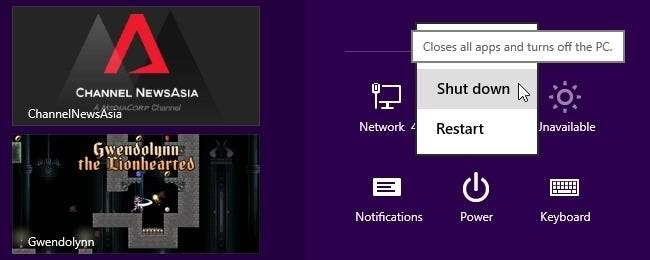
Sdílení rodinného počítače většinou funguje dobře, ale co se stane, když někdo počítač vypne prostřednictvím svého účtu, zatímco ve svém máte stále otevřené pracovní dokumenty? Existuje způsob, jak zabránit vypínání počítače jinými účty?
Dnešní relace Otázky a odpovědi k nám přichází s laskavým svolením SuperUser - členění Stack Exchange, komunitního seskupení webů otázek a odpovědí.
Otázka
Čtečka SuperUser Robith Nuriel Haq chce vědět, jak zabránit ostatním uživatelům v počítači, aby jej vypnuli:
Používám Windows 8.1 a nastavil jsem dětský účet pro svého syna. Když chce používat počítač, přepnu na jeho dětský účet, aniž bych se odhlásil (protože mám spoustu otevřených dokumentů, na kterých stále pracuji a zatím je nechci zavírat).
Jednoho dne, když počítač dokončil, okamžitě jej vypnul. Když se počítač vypnul, ztratil jsem všechny své otevřené dokumenty. Byla to katastrofa. Existuje způsob, jak deaktivovat tlačítko napájení jeho účtu na liště Charms, nebo alespoň zabránit vypnutí, pokud jsou stále přihlášeny další účty?
Existuje Robithův způsob, jak zabránit ostatním ve vypnutí počítače, aby se neztratila veškerá jeho práce?
Odpověď
Přispěvatel SuperUser and31415 má pro nás odpověď:
Řešení
Existují různé způsoby, jak systém vypnout, takže to musíte vzít v úvahu, abyste se problému úplně vyhnuli.
Úvodní kroky
1. Ujistěte se, že jsou odhlášeny uživatelské účty, které chcete omezit.
2. Přihlaste se pomocí účtu správce a otevřete zvýšený příkazový řádek .
Zakažte všechna tlačítka a nabídky pro vypnutí konkrétního uživatele
1. Zadejte nebo vložte následující příkaz do příkazového řádku nahrazením <User> skutečnou složkou a stiskněte klávesu Enter:
- reg load „HKU \ User“ „% SystemDrive% \ Users \ <User> \ NTUSER.DAT“
2. Proveďte níže uvedené příkazy:
- reg add “HKU \ User \ Software \ Microsoft \ Windows \ CurrentVersion \ Policies \ Explorer” / v “NoClose” / t REG_DWORD / d 1 / f
- reg uvolnit „HKU \ Uživatel“
3. Opakujte kroky 1–2 pro všechny další uživatele, které chcete omezit.
Zrušit oprávnění k vypnutí přiřazená standardním uživatelům
1. Stáhněte si Windows Server 2003 Resource Kit Tools .
2. Extrahujte stažený soubor rktools.exe pomocí 7-Zip .
3. Otevřete složku obsahující extrahované soubory a rozbalte soubor rktools.msi pomocí 7-Zip. Mezi všemi soubory je jeden s názvem ntrights.exe.
4. Přejděte do složky obsahující ntrights.exe spuštěním níže uvedených příkazů (po nahrazení cesty ke složce v uvozovkách):
- cd / d „X: \ Some \ folder“
- ntrights.exe -u Uživatelé -r SeShutdownPrivilege
- ntrights.exe -u Uživatelé -r SeRemoteShutdownPrivilege
Odeberte vypínací tlačítko na přihlašovací obrazovce
Proveďte tento příkaz:
- reg přidat „HKLM \ Software \ Microsoft \ Windows \ CurrentVersion \ Policies \ System“ / v „ShutdownWithoutLogon“ / t REG_DWORD / d 0 / f
Reference
Máte co dodat k vysvětlení? Zvuk v komentářích. Chcete si přečíst více odpovědí od ostatních technicky zdatných uživatelů Stack Exchange? Podívejte se na celé diskusní vlákno zde .







